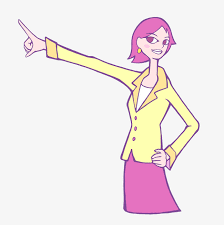# 装系统黑屏了怎么办?电脑装系统时黑屏无法启动,如何解决?
在计算机使用过程中,我们可能会遇到在安装操作系统时出现黑屏无法启动的问题。这种情况可能会让人感到困惑和无助,但请不要担心,本文将为您提供一些解决方案,帮助您解决这个问题。
## 检查硬件连接
首先,我们需要检查计算机的硬件连接是否正常。有时候,简单的硬件连接问题,如松动的内存条或硬盘线,可能会导致黑屏现象。
请按照以下步骤操作:
1. 关闭计算机电源,断开电源线。
2. 打开计算机机箱,检查内存条、硬盘线和其他关键硬件是否连接牢固。
3. 如果发现任何松动的连接,请重新插拔并确保它们牢固地连接在主板上。
4. 重新连接电源线,开机检查是否解决了问题。
## 检查BIOS设置
BIOS设置错误也可能导致黑屏问题。请检查BIOS设置,确保启动顺序和硬件识别设置正确。
1. 在开机时,根据屏幕提示按下相应的键(通常是F2、F10或Del键)进入BIOS设置。
2. 检查启动顺序,确保首先从安装操作系统的设备(如DVD驱动器或USB驱动器)启动。
3. 检查硬盘和其他硬件是否被正确识别。
4. 保存设置并退出BIOS,然后尝试重新启动计算机。
## 检查安装介质
如果硬件连接和BIOS设置都没有问题,那么可能是安装介质的问题。请检查您的安装介质是否有损坏或数据不完整。
1. 如果您使用的是DVD安装盘,请检查光盘是否有划痕或污渍,并尝试用干净的布擦拭。
2. 如果您使用的是USB驱动器,请确保USB驱动器中的数据完整无误。您可以尝试重新制作启动盘。
3. 使用其他已知良好的安装介质进行测试,以排除介质问题。
## 尝试安全模式启动
如果以上步骤都无法解决问题,您可以尝试使用安全模式启动计算机,这可以帮助您排除软件冲突或驱动问题。
1. 在开机时,根据屏幕提示按下相应的键(通常是F8键)进入高级启动选项。
2. 选择“安全模式”并按回车键。
3. 如果计算机能够成功进入安全模式,那么可能是驱动或软件冲突导致的问题。
4. 在安全模式下,您可以卸载最近安装的软件或驱动,然后重启计算机尝试正常启动。
## 检查显卡驱动
显卡驱动问题也可能导致黑屏现象。如果您的计算机有独立显卡,请尝试以下步骤:
1. 如果您能够进入安全模式,尝试卸载独立显卡驱动。
2. 重启计算机,看是否能够正常启动。
3. 如果可以正常启动,重新安装显卡驱动。
4. 如果问题仍然存在,可能需要更换显卡或检查显卡是否损坏。
## 寻求专业帮助
如果以上所有步骤都无法解决问题,那么可能需要寻求专业技术人员的帮助。他们可以更深入地检查硬件问题,或者使用专业工具进行故障诊断。
1. 联系计算机制造商的技术支持,询问进一步的解决方案。
2. 将计算机带到专业的维修中心进行检查和维修。
3. 如果您的计算机仍在保修期内,可以考虑联系制造商进行免费维修或更换。
## 结论
黑屏问题可能由多种原因引起,包括硬件连接、BIOS设置、安装介质、驱动问题等。通过以上步骤,您可以尝试自行解决这个问题。如果问题仍然存在,请不要犹豫,寻求专业帮助。希望这篇文章能够帮助您解决电脑装系统时黑屏无法启动的问题。
标题:装系统黑屏了怎么办?电脑装系统时黑屏无法启动,如何解决?
地址:http://www.hmhjcl.com/fwal/476145.html